Čištění registru pomocí nástroje CCleaner
CCleaner je integrovaný nástroj pro systém Windows, který umožňuje udržet počítač "čistý" a ukládat jej z nepotřebných souborů, které způsobují pokles výkonu systému. Jedním z nejdůležitějších postupů, které lze v tomto programu implementovat, je čištění registru a dnes se podíváme na to, jak CCleaner dokáže tento úkol splnit.
Registr systému Windows je nezbytnou součástí, která je odpovědná za ukládání konfigurací a nastavení operačního systému. Například jste nainstalovali program do počítače, příslušné klíče se objevily v registru. Po odstranění programu přes "Ovládací panely" však mohou zůstat položky v registru týkající se daného programu.
To vše nakonec vede k tomu, že počítač začne pracovat mnohem pomaleji, může to dokonce způsobit problémy v práci. Chcete-li tomu zabránit, doporučujeme vyčistit registry a tento proces lze automatizovat pomocí programu CCleaner v počítači.
Jak mohu vyčistit registry pomocí nástroje CCleaner?
1. Spusťte okno programu CCleaner, přejděte na kartu "Registry" a ujistěte se, že jsou všechny položky zkontrolovány. Pak klikněte na tlačítko "Problémy s vyhledáváním" .
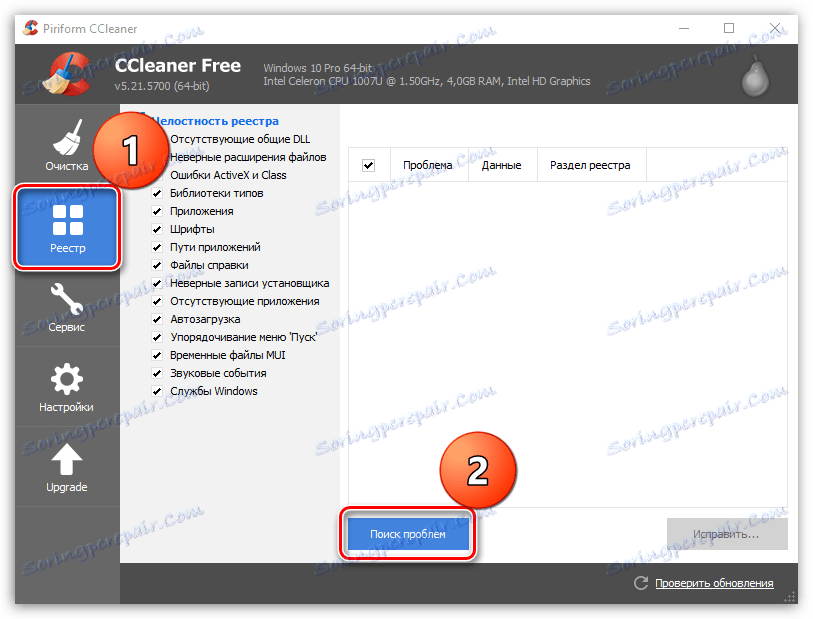
2. Spustí se proces skenování registru, v důsledku čehož CCleaner nalezne spoustu problémů s vysokou pravděpodobností. Můžete je odstranit klepnutím na tlačítko Opravit .
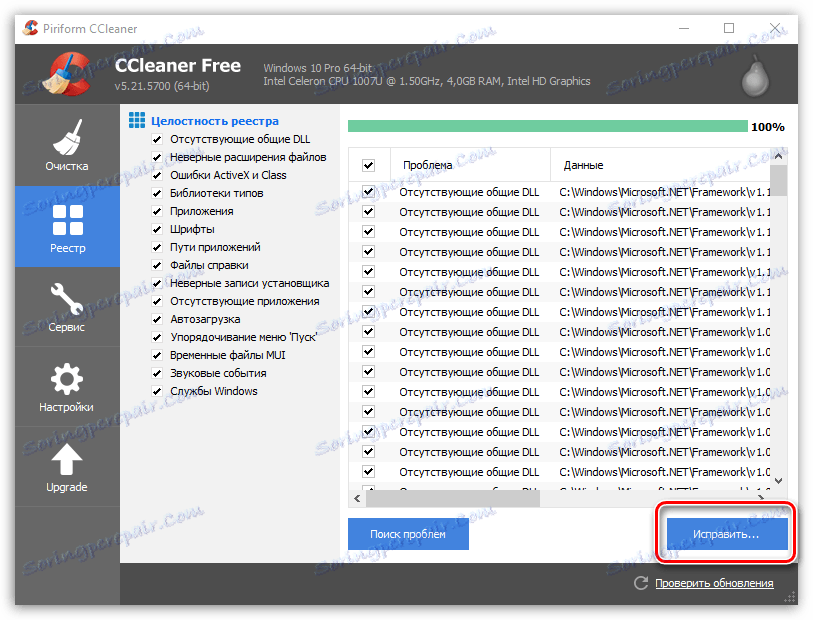
3. Systém vás vyzve k vytvoření záložní kopie. Doporučujeme souhlasit s tímto návrhem, protože v případě problémů se můžete úspěšně zotavit.

4. Zobrazí se nové okno, ve kterém klikněte na tlačítko Opravit .
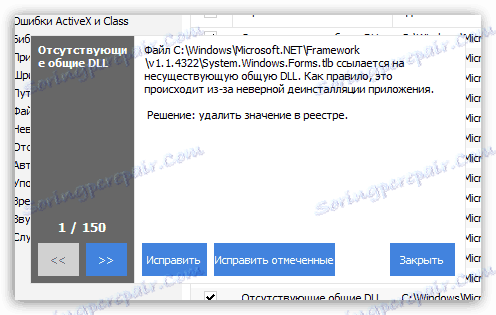
Proces spouštění procesu začne, což netrvá dlouho. Po dokončení vyčištění registru budou všechny chyby zjištěné v registru opraveny a klíče s problémy budou odstraněny.